Fehler passieren. Wir alle kennen das mulmige Gefühl, versehentlich etwas auf Ihrer Website zu löschen und dabei wichtige Daten und Arbeitsstunden zu verlieren.
Nun, ärgere dich nicht mehr! Sie können alle gelöschten Elemente (Galerien, Seiten, Ordner, Produkte, Blogs usw.) aus dem wiederherstellen letzte 90 Tage.
Führen Sie die folgenden Schritte aus, um ein gelöschtes Inhaltselement wiederherzustellen
- Enter gelöschte Elemente wiederherstellen (1) in der Suchleiste.
- Klicken Sie in den zugehörigen Ergebnissen auf die Gelöschte Objekte wiederherstellen Option 2).
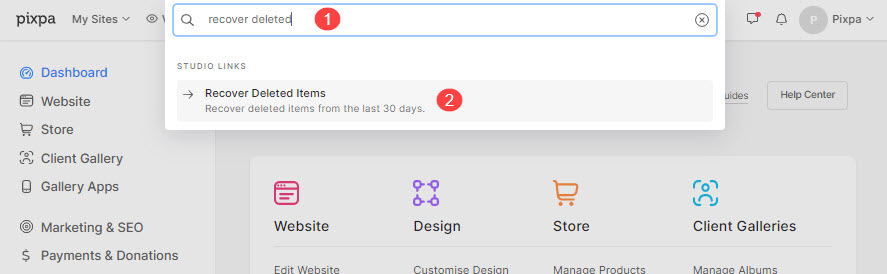
- Sie erreichen nun die Gelöschte Elemente
- Sie sehen eine Liste aller gelöschten Elemente, die Sie in den letzten 90 Tagen gelöscht haben.
- Klicken Sie auf Entspannung (2) neben dem Element, das Sie wiederherstellen möchten, um es wiederherzustellen.

Dinge zu erinnern
- Beim Klicken Entspannung, wird das bestimmte Element an seiner ursprünglichen Position wiederhergestellt, an der es vor dem Löschen war. Sie können die gleiche Sequenz ausführen, wenn Sie möchten. Hier geht es weiter. zu sehen, wie.
- Wenn ein bestimmtes Element wiederhergestellt wird, werden auch alle zugehörigen Eigenschaften (Layout-Einstellungen, Cover-Banner, Beitragsbild, SEO-Daten, Beschreibungstext, Titeltext usw.) wiederhergestellt.
- Wenn ein Ordner oder Dropdown wiederhergestellt wird, werden alle untergeordneten Inhaltselemente automatisch zusammen mit dem übergeordneten Element wiederhergestellt. Sie können auch jedes untergeordnete Inhaltselement wiederherstellen, anstatt einen gesamten Ordner oder eine Dropdown-Struktur wiederherzustellen.
- Wenn eine Client-Galerie wiederhergestellt wird, wird sie in dem spezifischen Album wiederhergestellt.
